Windows和Linux端口占用详细攻略
时间:2025-05-29 19:03:18 254浏览 收藏
标题:查看Windows和Linux端口占用情况的详细攻略 内容摘要:本文详细介绍了如何查看Windows和Linux系统中端口被占用的情况。针对Windows系统,提供了通过命令行工具netstat和tasklist来查找和识别占用端口的进程的方法。此外,还介绍了如何通过任务管理器查找对应PID的进程。对于经常遇到端口占用问题的用户,本文提供了实用的解决方案和操作步骤,帮助大家快速定位和解决问题。
最近有小伙伴私信询问如何查看Windows和Linux系统中端口被占用的情况,因此小编专门研究了一下,现在就将这两种系统的操作方法分享给大家。
我们在日常使用电脑时,经常会碰到各种问题,例如开机时端口被占用的问题,这确实让人头疼。如果能知道是哪个进程占用的还好解决,但若不清楚具体原因,就会很困扰。别担心,接下来小编会为大家讲解Windows和Linux下如何查看端口占用情况。
- 打开开始菜单—>运行—>输入“cmd”或使用快捷键window+R调出命令行界面;

- 输入命令:netstat -ano,显示当前所有端口的状态。从列表中找出被占用的端口号,比如1224,然后确定其位置;

- 查看占用端口的PID,输入命令:netstat -aon|findstr “8081”,敲击回车后记录最后的数字作为PID,这里得到的是9088;
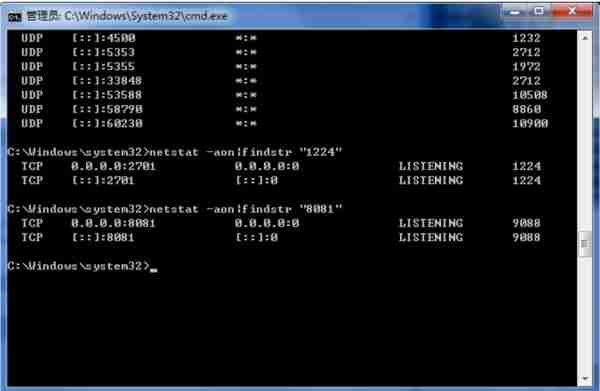
- 再次输入tasklist|findstr “9088”,按下回车键,就能看到是哪个程序占用了8081端口,结果显示为:node.exe;
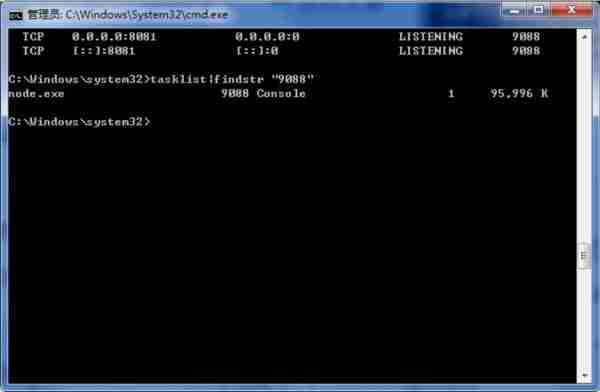
- 或者可以通过任务管理器找到对应进程,切换至进程标签页,在PID列查找9088对应的进程。如果默认没有显示PID列,可以按照下图所示设置:

今天关于《Windows和Linux端口占用详细攻略》的内容就介绍到这里了,是不是学起来一目了然!想要了解更多关于的内容请关注golang学习网公众号!
相关阅读
更多>
-
501 收藏
-
501 收藏
-
501 收藏
-
501 收藏
-
501 收藏
最新阅读
更多>
-
231 收藏
-
416 收藏
-
209 收藏
-
424 收藏
-
157 收藏
-
159 收藏
-
180 收藏
-
101 收藏
-
318 收藏
-
239 收藏
-
296 收藏
-
463 收藏
课程推荐
更多>
-

- 前端进阶之JavaScript设计模式
- 设计模式是开发人员在软件开发过程中面临一般问题时的解决方案,代表了最佳的实践。本课程的主打内容包括JS常见设计模式以及具体应用场景,打造一站式知识长龙服务,适合有JS基础的同学学习。
- 立即学习 543次学习
-

- GO语言核心编程课程
- 本课程采用真实案例,全面具体可落地,从理论到实践,一步一步将GO核心编程技术、编程思想、底层实现融会贯通,使学习者贴近时代脉搏,做IT互联网时代的弄潮儿。
- 立即学习 516次学习
-

- 简单聊聊mysql8与网络通信
- 如有问题加微信:Le-studyg;在课程中,我们将首先介绍MySQL8的新特性,包括性能优化、安全增强、新数据类型等,帮助学生快速熟悉MySQL8的最新功能。接着,我们将深入解析MySQL的网络通信机制,包括协议、连接管理、数据传输等,让
- 立即学习 500次学习
-

- JavaScript正则表达式基础与实战
- 在任何一门编程语言中,正则表达式,都是一项重要的知识,它提供了高效的字符串匹配与捕获机制,可以极大的简化程序设计。
- 立即学习 487次学习
-

- 从零制作响应式网站—Grid布局
- 本系列教程将展示从零制作一个假想的网络科技公司官网,分为导航,轮播,关于我们,成功案例,服务流程,团队介绍,数据部分,公司动态,底部信息等内容区块。网站整体采用CSSGrid布局,支持响应式,有流畅过渡和展现动画。
- 立即学习 485次学习
